Safari là trình duyệt web mặc định trên các thiết bị của Apple như Mac, iPhone và iPad. Tuy nhiên, không phải ai cũng muốn sử dụng Safari, đặc biệt nếu bạn đã quen với một trình duyệt khác như Chrome. Bài viết này sẽ hướng dẫn bạn cách thay đổi trình duyệt mặc định trên macOS Sonoma một cách nhanh chóng và dễ dàng, thậm chí không cần phải vào Cài đặt hệ thống.
Thay Đổi Trình Duyệt Mặc Định Trong Cài Đặt Hệ Thống
Đây là cách phổ biến nhất để thay đổi trình duyệt mặc định trên máy Mac. Tuy nhiên, tùy chọn này được đặt ở một vị trí khá неочевидный trong Cài đặt hệ thống.
- Mở Cài đặt hệ thống (System Settings).
- Ở cột bên trái, cuộn xuống và chọn Màn hình nền & Dock (Desktop & Dock).
- Tìm đến dòng Trình duyệt web mặc định (Default web browser) và chọn trình duyệt bạn muốn đặt làm mặc định.
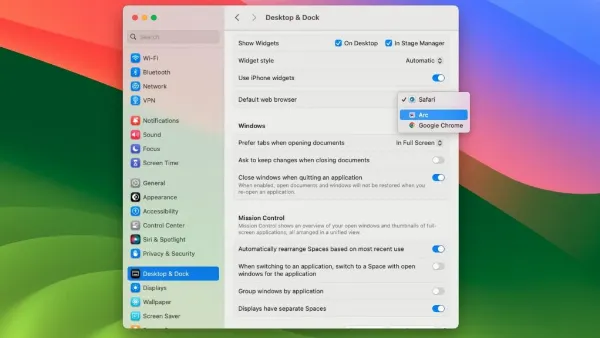 thay đổi trình duyệt web mặc định trong macOS Sonoma
thay đổi trình duyệt web mặc định trong macOS Sonoma
Cách này áp dụng cho mọi trường hợp. Tuy nhiên, nếu bạn vừa cài đặt một trình duyệt mới, bạn có thể thay đổi trình duyệt mặc định mà không cần mở Cài đặt hệ thống.
Thay Đổi Trình Duyệt Mặc Định Trực Tiếp
Hầu hết các trình duyệt đều muốn được đặt làm trình duyệt mặc định. Do đó, chúng thường tự động đề xuất bạn thực hiện điều đó. Nếu bạn muốn đặt một trình duyệt làm mặc định trên macOS, chỉ cần mở trình duyệt đó lên và nhấp vào nút Đặt làm mặc định (Set as default).
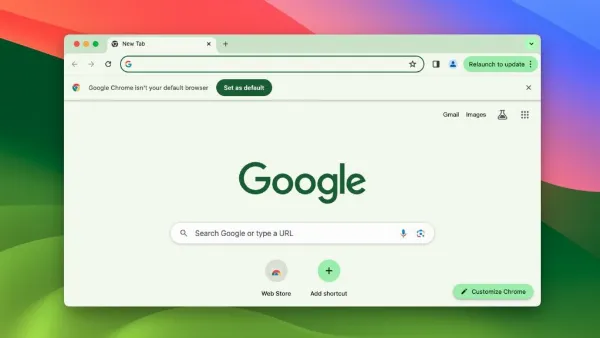 đặt Google Chrome làm trình duyệt mặc định trên macOS Sonoma
đặt Google Chrome làm trình duyệt mặc định trên macOS Sonoma
Ví dụ: Google Chrome sẽ thông báo cho bạn biết rằng nó chưa được đặt làm trình duyệt mặc định và hiển thị thông báo cùng với tùy chọn đặt làm mặc định cho đến khi bạn tắt thông báo hoặc đặt nó làm trình duyệt mặc định trên máy Mac.
Hầu hết các trình duyệt đều có thông báo tương tự như “trình duyệt này không phải là trình duyệt web mặc định của bạn” ở đầu menu cài đặt, kèm theo nút Đặt làm mặc định (Set as default).
Kết Luận
Có nhiều cách để thay đổi trình duyệt mặc định trên macOS Sonoma. Việc thay đổi trình duyệt mặc định giúp bạn tránh những phiền toái không mong muốn khi mở liên kết từ các ứng dụng khác. Hãy chọn cách phù hợp nhất với bạn và tận hưởng trải nghiệm duyệt web mượt mà hơn trên máy Mac của mình. Nếu bạn muốn tìm hiểu thêm về các mẹo hay khác trên macOS Sonoma, hãy truy cập trang web của chúng tôi thường xuyên để cập nhật những thông tin mới nhất.






































